
Shumë janë përdoruesit që pyesin veten se si të bëjnë një program nuk funksionon kur fillon Windows 10 ose Windows 11, ose ndonjë version tjetër të Windows. Në këtë mënyrë, ne do të bëjmë që kompjuteri ynë të fillojë më shpejt duke zvogëluar numrin e aplikacioneve që ekzekutohen kur fillon Windows.
Ka shumë aplikacione që kur i instalojmë e kanë zakon t'i instalojnë në menynë startuese të kompjuterit tonë.
Edhe pse zhvilluesit e aplikacioneve e bëjnë këtë me qëllime të mira, në planin afatgjatë është problem për ekipin tonë pasi ndikon në performancën e tij.
Dhe them që e bëjnë me qëllime të mira, sepse në këtë mënyrë pakësojnë kohën që i duhet aplikacionit për t'u hapur pasi do ta përdorim.
Problemi është se ne nuk do t'i përdorim gjithmonë këto aplikacione në baza ditore. Për më tepër, koha e ngarkimit të aplikacioneve nuk kompenson në të vërtetë minutat ose sekondat shtesë që i nevojiten ekipit tonë për të nisur ato aplikacione.
Cilat aplikacione funksionojnë kur filloni kompjuterin
Para së gjithash, gjëja e parë që duhet të dimë është se cilat aplikacione janë nisur në kompjuterin tonë. Në këtë mënyrë, ne mund të bëjmë një listë me të gjitha aplikacionet që mund të eliminojmë që nga fillimi i kompjuterit tonë.
Nëse dëshironi të kontrolloni se cilat janë aplikacionet që nisin sa herë që ne ndezim kompjuterin tonë, duhet të kryejmë hapat që ju tregoj më poshtë sapo të nisim kompjuterin tonë.
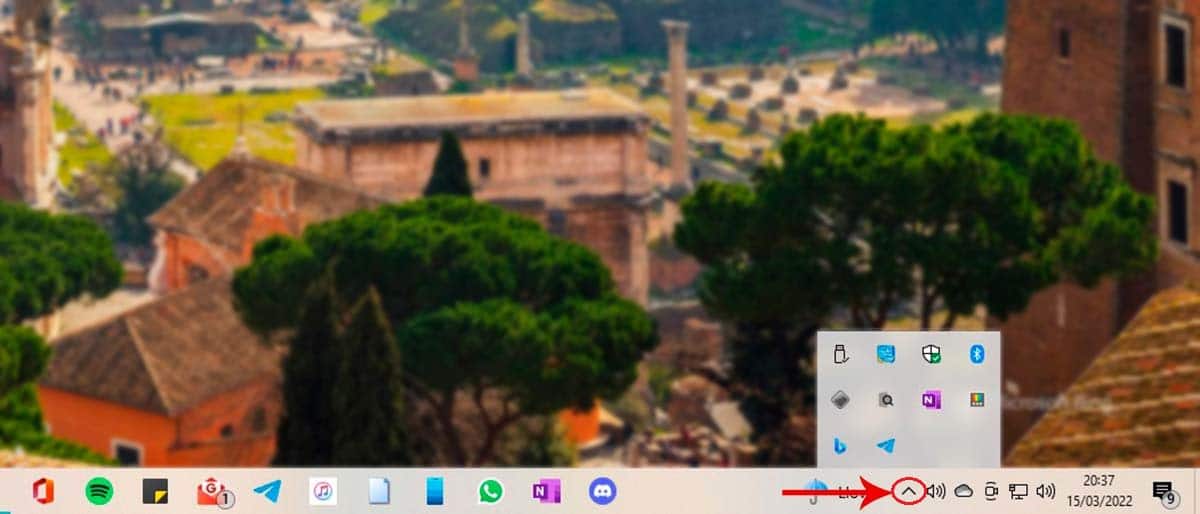
- Në anën e djathtë të shiritit të detyrave, klikoni në trekëndëshin e kthyer nga lart dhe i mungon fundi.
- Më pas, do të shfaqen të gjitha aplikacionet që janë aktualisht të hapura në kompjuterin tonë në sfond.
- Për të ditur emrin e aplikacioneve, duhet të vendosim shigjetën e miut në krye të çdo ikone.
Nëse e kryejmë këtë proces kur kemi punuar për një kohë me kompjuterin tonë, ai mund të shfaqë aplikacione që, kur hapen për herë të parë, kanë mbetur të hapura në sfond, edhe pse nuk funksionojnë kur kompjuteri ndizet.
Cilat aplikacione kanë ndikimin më të madh në fillimin e Windows
Nëse nuk jeni shumë të qartë se cilët janë aplikacionet që ndikojnë më shumë në fillimin e Windows, ne mund ta marrim këtë informacion nga Windows, duke ndjekur hapat që ju tregoj më poshtë.

- Së pari, shtypim kombinimin e tastit Ctrl + Alt + Fshij
- Nga katër opsionet e shfaqura, klikoni mbi Task Manager.
- Tjetra, klikoni në skedën fillim.
- Tjetra, klikoni në Start Impact (kolona e katërt).
- Në atë kohë, aplikimet e ndikimi më i lartë tek më i ulëti në fillim të ekipit tonë.
Ndikimi në fillim Ajo matet në kohën që duhet për t'u hapur. aplikacionet. Në përgjithësi, koha më e gjatë është për shkak të aplikacioneve që kërkojnë një lidhje interneti për të përditësuar dhe shfaqur informacionin më të fundit të disponueshëm.
Hiq aplikacionet nga fillimi i Windows 10
Windows 8 ka qenë një nga versionet më të këqija të Windows, me lejen e Windows Vista.
Me lëshimin e këtij versioni të Windows, Microsoft filloi të zbatojë dizajnin e ri që, shumë i përmirësuar, përfundoi në Windows 10 dhe u përmirësua, edhe më shumë, në Windows 11.
Ky ndryshim i dizajnit ndikoi në metodën e hyrjes dhe heqjes së aplikacioneve nga menyja e fillimit të Windows.
Edhe pse është e vërtetë që ne mund të aksesojmë opsionet e konfigurimit të sistemit përmes msconfig, mundësia e hyrjes në Start të Windows është e çaktivizuar.
Kjo na detyron t'i drejtohemi një metode tjetër për të qenë në gjendje të eliminojmë elementët e menusë startuese.
Nëse dëshironi të hiqni aplikacionet nga menyja e fillimit të Windows 10, duhet të kryejmë hapat që ju tregoj më poshtë:
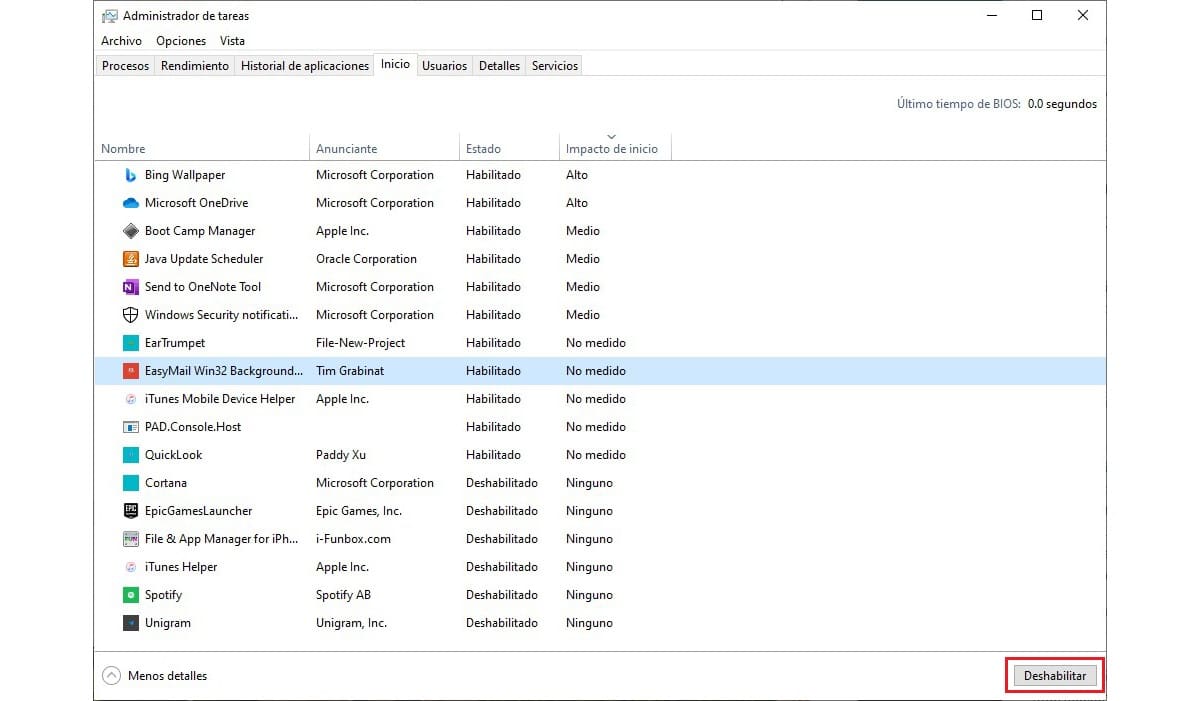
- Së pari, shtypim kombinimin e tastit Ctrl + Alt + Fshij
- Nga katër opsionet e shfaqura, klikoni mbi Task Manager.
- Tjetra, klikoni në skedën Home.
- Më pas, klikojmë në aplikacionin që duam të heqim nga menyja e fillimit.
- Për ta hequr atë nga fillimi i Windows, ne shkojmë në fund të djathtë të asaj dritare dhe klikojmë në butonin Për të çaktivizuar.
Pasi të kemi çaktivizuar të gjitha aplikacionet që nuk duam t'i nisim me Windows, mund ta mbyllim atë dritare duke klikuar në X në këndin e sipërm djathtas.
Si të shtoni aplikacione përsëri në menynë e fillimit
Nëse për ndonjë arsye, ne kemi vendosur që nëse jemi të interesuar që ndonjë nga aplikacionet që kemi hequr nga menyja e fillimit të rifillojë, duhet të ndjekim hapat që ju tregoj më poshtë:
- Së pari, shtypim kombinimin e tastit Ctrl + Alt + Fshij
- Nga katër opsionet e shfaqura, klikoni mbi Task Manager.
- Tjetra, klikoni në skedën fillim.
- Më pas, klikojmë në aplikacionin që duam të përfshijmë përsëri në fillimin e Windows.
- Për ta hequr atë nga fillimi i Windows, ne shkojmë në fund të djathtë të asaj dritare dhe klikojmë në butonin mundësoj.
Pasi të kemi aktivizuar të gjitha aplikacionet që duam të fillojmë me Windows, mund ta mbyllim atë dritare duke klikuar në X në këndin e sipërm djathtas.
Hiq aplikacionet nga fillimi i Windows 11
Procesi i heqjes së aplikacioneve nga menyja e fillimit në Windows 11 është i njëjtë si në Windows 10.
Hiq aplikacionet nga nisja e Windows 8.x
Ashtu si me Windows 11, procesi për heqjen e aplikacioneve nga Windows 8.x është i njëjtë me Windows 10.
Hiq aplikacionet nga fillimi i Windows 7
Windows 7 ka qenë një nga versionet më të mira të Windows në histori. Si përdorues i Windows që nga versioni 3.11, kam njohuri të mjaftueshme për ta thënë këtë.
Me lëshimin e Windows 10, Microsoft edhe një herë i bëri shumë mirë detyrat e shtëpisë. Për fat të mirë, me Windows 11, Microsoft ka qenë në gjendje të vazhdojë punën e shkëlqyer që bëri me Windows 10.
Për të hequr aplikacionet nga menyja e fillimit të Windows 7, duhet të kryejmë hapat e mëposhtëm:
- Së pari, ne klikojmë në butonin e fillimit, në kutinë e kërkimit, ne shkruajmë msconfig dhe shtypni tastin Enter.
- Më pas, do të shfaqet një dritare e konfigurimit të sistemit.
- Më pas, duhet të klikojmë në skedën Start Windows.
- Brenda kësaj skede, ne duhet të çaktivizojmë të gjitha aplikacionet që nuk duam të ekzekutohen kur nisim Windows.
Në fund, ne klikojmë në aplicar që ndryshimet të ruhen.